Dette vil tvinge leseren til å lese siden igjen fra nettstedet serveren i stedet for fra nettleserens cache lagret på datamaskinen. Lagre en cache på datamaskinen vil tillate raskere lesing av sider du allerede har besøkt, men kan ikke levere den nyeste versjonen av websiden fra serveren. Noen ganger hvis en feil har blitt fikset, kan du fortsette å se bug fordi du viser en bufret versjon av siden, slik kraft forfriskende vil tillate deg å se fix.
Denne artikkelen vil vise deg noen forskjellige måter å tvinge refresh i nettleseren din.
|
Trinn
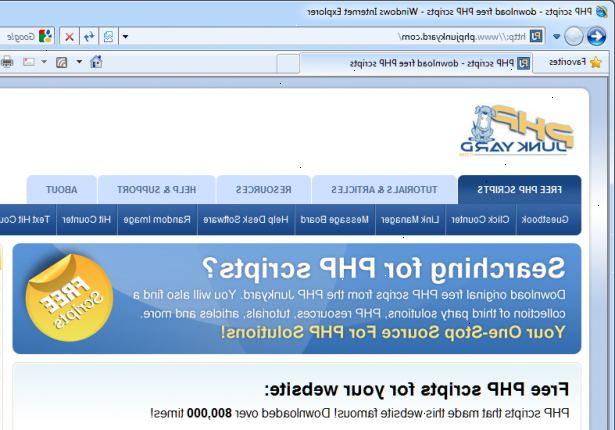
Generelt vil CTRL-F5 gjøre en ikke-bufret refresh, mens F5, CTRL-R, og Oppdater-knappen vil gjøre en bufret refresh. Det vil si at nettleseren vil ikke hente den nyeste informasjonen fra serveren, med mindre du utfører en CTRL-F5.
Firefox
- 1Trykk og hold ctrl (mens du klikker refresh i verktøylinjen)
- 2Verktøy => alternativer => Avansert => nettverk => offline lagring => klart nå
Internet explorer
- 1Trykk og hold ctrl-f5 (ctrl-r gjør en bufret refresh)
- 2Trykk og hold ctrl (mens du klikker refresh i verktøylinjen)
- 3Verktøy => Alternativer for Internett => generelt => nettleserens historikk => slett
Netscape Navigator
- 1Trykk og hold ctrl-f5
- 2Trykk og hold ctrl-(mens du klikker refresh i verktøylinjen)
Opera
- 1Trykk f5
- 2Trykk og hold shift-(mens du klikker refresh i verktøylinjen)
- 3Verktøy => innstillinger => Avansert => historie => tom nå
Apple safari
- 1Trykk og hold ctrl-f5
- 2Trykk og hold ctrl-(mens du klikker refresh i verktøylinjen)
- 3Trykk og hold ctrl-alt-e eller (redigere => tom cache)
Google chrome
- 1Trykk og hold ctrl-f5
- 2Trykk og hold ctrl-(mens du klikker refresh i verktøylinjen)
- 3NØKKEL => verktøy => Slett logg => velg alternativer, deretter "Slett logg"
Ting du trenger
- Datamaskin med nettleser, Web Connection.
